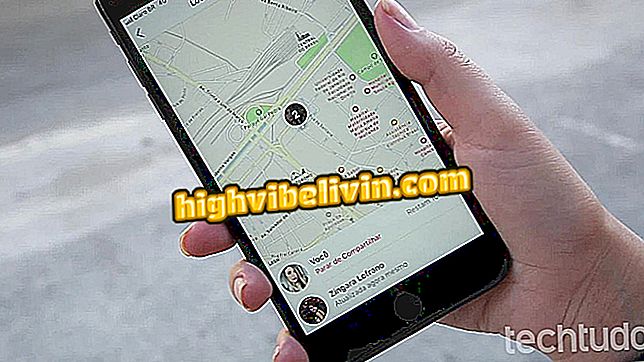Windows 10'da kilitli dosyaları hiçbir şey kurmadan silme
Windows 10, sisteminiz veya diğer programlar tarafından kullanılan dosyaları yeniden adlandırmanızı, silmenizi veya taşımanızı önler. Genel olarak, PC'nin yeniden başlatılması sorunu çözer. Ancak, dosyanın kilitli kaldığı durumlar vardır. Bu gibi durumlarda, Process Explorer gibi uygulamaları indirmek yardımcı olabilir. Ancak bir alternatif var.
Bilgisayara herhangi bir şey yüklemek zorunda kalmadan dosyaların kilidini açmanın bir yolu vardır: Microsoft işletim sisteminin güvenlik modunu kullanarak. Bu, hesabınızın yönetici haklarına sahip programları yüklemenize veya çalıştırmanıza izin vermeyen sınırlı bir hesaba sahip bir PC kullanıyorsanız kullanışlıdır.
Windows 10 Fall Creators Güncelleştirmesi güncelleştirmesi nasıl ertelenir

Bilgisayarda hiçbir şey yüklemeden Windows 10'da kilitli dosyaları nasıl sileceğinizi öğrenin
Adım 1. Windows 10 ayarlarını açın ve "Güncelleme ve Güvenlik" e tıklayın;

Güncelleme ve güvenlik ayarlarını açın
Adım 2. Pencerenin sol tarafında, "Kurtarma" yı tıklayın ve sağ tarafta, "Gelişmiş başlangıç" altındaki "Şimdi yeniden başlat" ı tıklayın;

Bilgisayarı gelişmiş modda yeniden başlatın
Adım 3. Sonra "Sorun Giderme" üzerine tıklayın;

Vurgulanan seçeneğe tıklayın
Adım 4. Sonra, "Gelişmiş Seçenekler" e tıklayın;

Vurgulanan öğeye tıklayın
Adım 5. "Başlangıç Ayarları" na tıklayın;

Başlangıç ayarlarını açın
6. Adım. "Yeniden Başlat" ı tıklayın ve bilgisayar yeniden başlatılırken bekleyin;

Bilgisayarınızı gelişmiş modda yeniden başlatın
Adım 8. Geri döndüğünde, sistemi güvenli modda başlatmak için 4 tuşuna basın;

Windows'u Güvenli Modda Başlatma
Adım 9. Son olarak, kilitlenmiş dosyayı bulun ve silmeyi deneyin.
Tamamlandığında, güvenli moddan çıkmak için normal olarak yeniden başlatmanız yeterlidir.

Dosyayı Güvenli Modda Kaldırma
Herhangi bir programa ihtiyaç duymadan Windows 10'da kilitli dosyaları silmek, taşımak veya yeniden adlandırmak için ipucu alın.
Dosya Gezgini'nde Windows 10 Sorunları: Ne Yapmalı? Hakkında yorum yapın.